怎么在电脑上重装系统win7?每个人都会有一台电脑,很多用户用着电脑本身的操作系统可能不太顺手,就想着将电脑上的系统换为win7,但是却不知道如何进行操作。现在韩博士就教大家怎么进行操作吧,一起来看看。
方法一、一键重装系统
注:在电脑上下载韩博士装机大师,退出所有杀毒工具后才能打开。
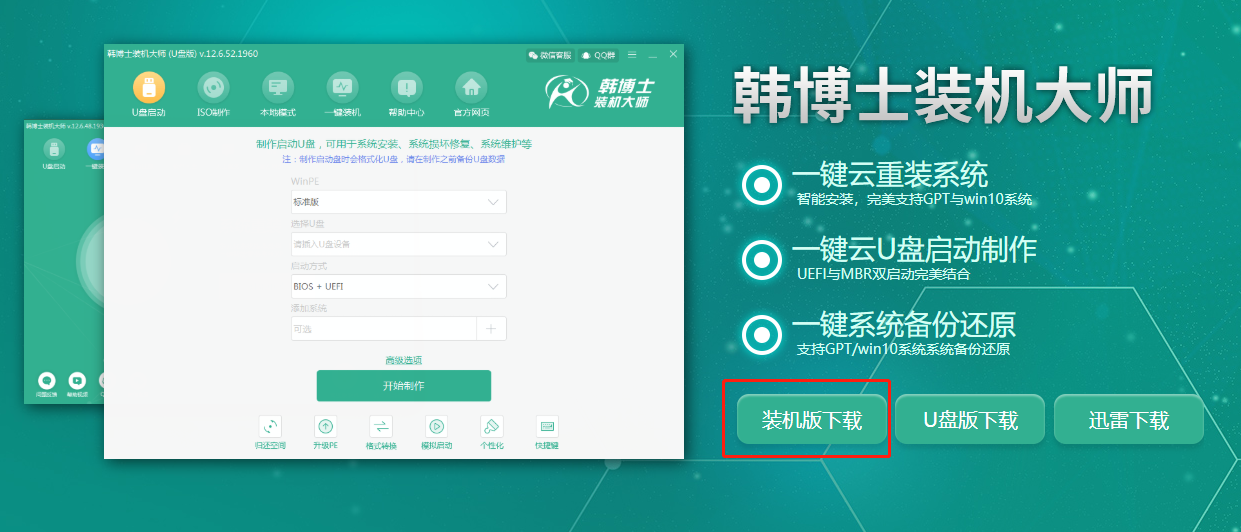
具体步骤:
1.直接在电脑中打开韩博士,选择一键装机下的开始重装进行操作。
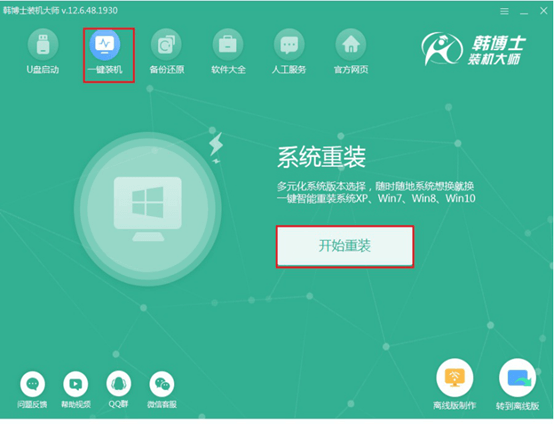
2.根据自己需要,在界面中选择win7系统文件进行下载安装。
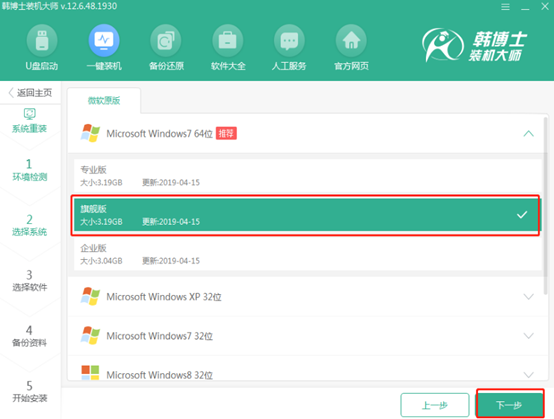
3.选择重要文件进行备份安装,韩博士会开始自动下载所选择的win7系统文件,最后重启电脑。
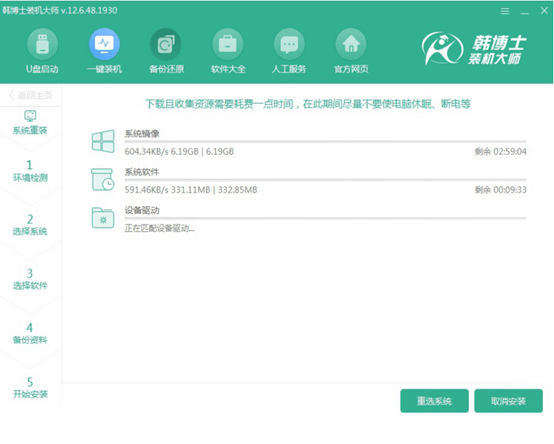
4.重启后会打开启动管理器界面,直接选择PE模式回车进入。
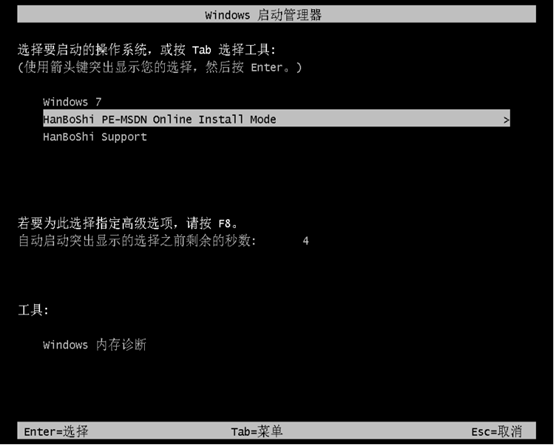
5.韩博士进入安装win7系统状态,等待系统安装完成后再次重启电脑。经过多次系统部署安装,最后进入重装完成的win7桌面。
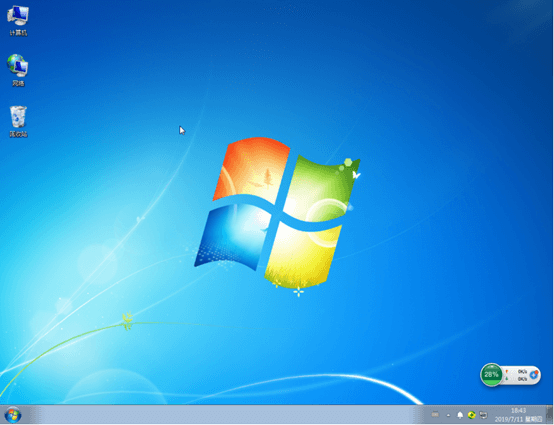
方法二、U盘重装系统
准备工作:
制作韩博士win7系统U盘启动盘,详细制作教程可参考教程:韩博士U盘启动盘制作图文教程
查询电脑启动热键:https://www.hanboshi.com/hotkey/)
具体步骤:
将U盘插入电脑,开机后出现开机界面时不停按下启动热键,直接在设置界面中使用方向键选择u盘选项回车设置电脑为U盘启动。

开始选择第一项回车进入。
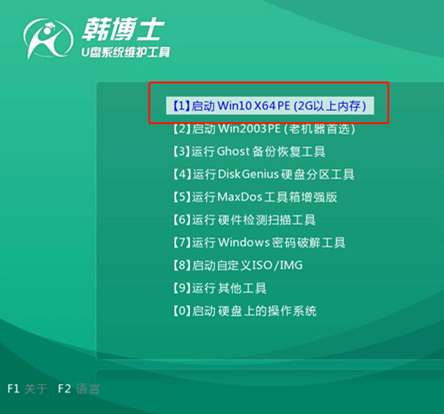
打开装机工具界面后,直接选择U盘中的win7系统文件进行安装。
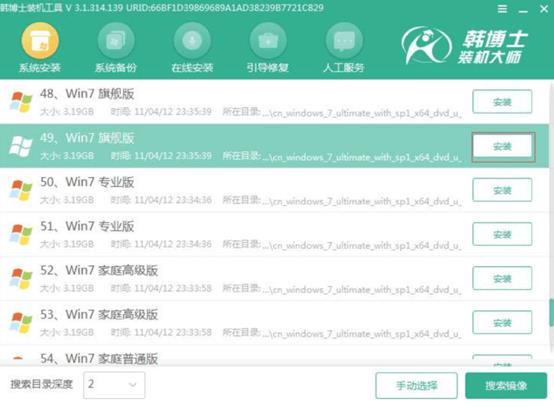
等韩博士装完系统后,按照提示拔掉U盘并重启电脑,最后进入win7桌面。
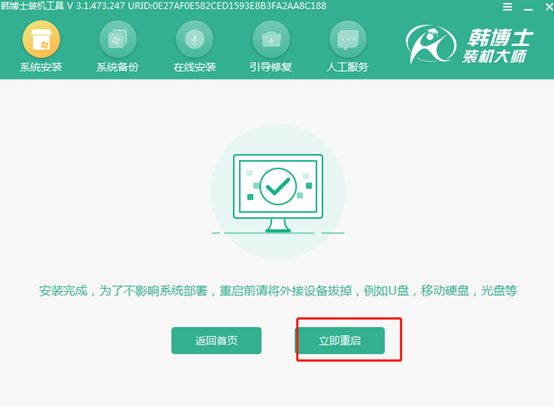
这时候电脑就成功重装win7系统了,假如你也想给电脑重装win7系统的话,就可以按照以上步骤进行操作。

